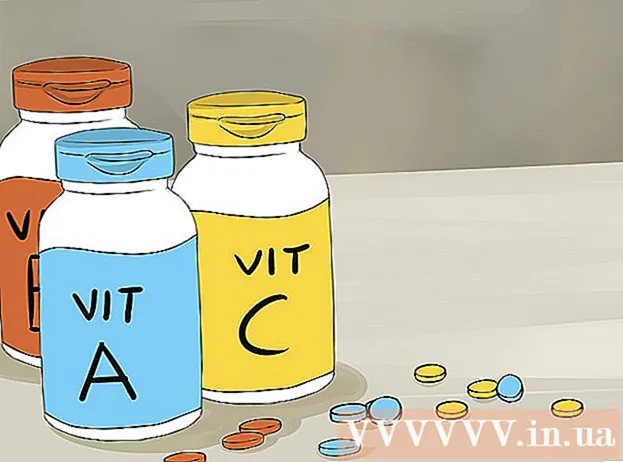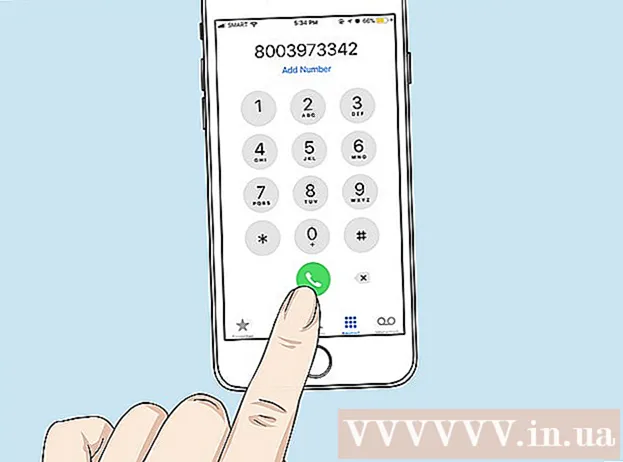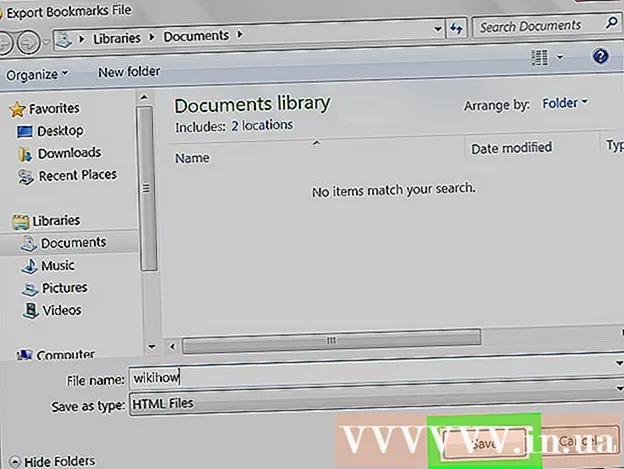Forfatter:
Helen Garcia
Oprettelsesdato:
18 April 2021
Opdateringsdato:
1 Juli 2024

Indhold
- Trin
- Metode 1 af 3: Skalering af tekst i Internet Explorer
- Metode 2 af 3: Skalering af en side i Internet Explorer
- Metode 3 af 3: Brug af Internet Explorer -præferencen i internetindstillinger
- Tips
- Advarsler
Zoomfunktionen i Internet Explorer er en relativt ny introduktion til webbrowseren. I Internet Explorer 5 kan du skalere elementær tekst, men ikke hele siden. Internet Explorer 6 har ikke indbygget zoom på siderne, selvom plugins kan downloades, så du kan zoome ind på billedet. I Internet Explorer 7 og 8 er zoomfunktionen meget mere robust. Nu kan du forstørre teksten og hele siden i et par enkle trin.
Trin
Metode 1 af 3: Skalering af tekst i Internet Explorer
 1 Åbn Internet Explorer 7 eller 8.
1 Åbn Internet Explorer 7 eller 8. 2 Klik på knappen Side i menuen øverst til højre.
2 Klik på knappen Side i menuen øverst til højre. 3 Flyt musemarkøren til menupunktet Tekststørrelse. Vælg en af følgende tekststørrelser: Størst, Stor, Mellem, Lille og Mindst.
3 Flyt musemarkøren til menupunktet Tekststørrelse. Vælg en af følgende tekststørrelser: Størst, Stor, Mellem, Lille og Mindst.
Metode 2 af 3: Skalering af en side i Internet Explorer
 1 Åbn Internet Explorer 7 eller 8.
1 Åbn Internet Explorer 7 eller 8. 2 Klik på knappen Side i menuen øverst til højre.
2 Klik på knappen Side i menuen øverst til højre. 3 Flyt musemarkøren over Zoom -menupunktet for at se dens muligheder.
3 Flyt musemarkøren over Zoom -menupunktet for at se dens muligheder. 4 Vælg Reducer eller Forstør, hvis du vil gøre siden lidt større eller mindre.
4 Vælg Reducer eller Forstør, hvis du vil gøre siden lidt større eller mindre. 5 Vælg mellem følgende standardzoomniveauer for at zoome ind for mere præcise målinger: 400%, 200%, 150%, 125%, 100%, 75%og 50%.
5 Vælg mellem følgende standardzoomniveauer for at zoome ind for mere præcise målinger: 400%, 200%, 150%, 125%, 100%, 75%og 50%.  6 Indstil et tilpasset zoomniveau ved at klikke på Custom og indtaste den ønskede zoomprocent.
6 Indstil et tilpasset zoomniveau ved at klikke på Custom og indtaste den ønskede zoomprocent.
Metode 3 af 3: Brug af Internet Explorer -præferencen i internetindstillinger
 1 Åbn Internet Explorer 7 eller 8.
1 Åbn Internet Explorer 7 eller 8. 2 Klik på Værktøjer i menuen øverst til højre.
2 Klik på Værktøjer i menuen øverst til højre. 3 Vælg Internetindstillinger nederst i pop op-menuen.
3 Vælg Internetindstillinger nederst i pop op-menuen. 4 Klik på fanen Avanceret og se under afsnittet Tilgængelighed. Der er tre muligheder i dette afsnit: Gendan tekststørrelse til medium for nye vinduer og faner, gendan tekst til mellemstørrelse ved skalering og gendan zoomniveau for nye vinduer og faner. Marker eller fjern markeringen i feltet for den ønskede indstilling.
4 Klik på fanen Avanceret og se under afsnittet Tilgængelighed. Der er tre muligheder i dette afsnit: Gendan tekststørrelse til medium for nye vinduer og faner, gendan tekst til mellemstørrelse ved skalering og gendan zoomniveau for nye vinduer og faner. Marker eller fjern markeringen i feltet for den ønskede indstilling.
Tips
- Hvis din mus har et hjul, kan du holde CTRL -tasten nede og rulle hjulet op for at zoome ind og ned for at zoome ud.
- Du kan trykke på CTRL + for at zoome ind eller CTRL - for at zoome ud.
- Ved at trykke på CTRL 0 nulstilles zoomniveauet til 100%.
- I Internet Explorer 8 er der foretaget nogle ændringer i zoomfunktionen. I Internet Explorer 7 tillader skalering tekst at flyde over på skærmen. For at se alle oplysninger på en webside skal du manipulere den vandrette værktøjslinje. Internet Explorer 8 overgår automatisk til en ny linje, når tekst vises og behøver ikke at manipulere den vandrette værktøjslinje for let skalering. Internet Explorer skalerer også elementer på en webside i stedet for bare at forstørre dem. Derfor kaldes skaleringsfunktionen i Internet Explorer 8 nu Responsive Scaling.
Advarsler
- Et almindeligt problem for Internet Explorer 7 og 8 -brugere er, at nye websider åbnes med mærkelige zoomniveauer, f.eks. 200%. For at løse dette problem skal du gå tilbage til trin 3. Sørg for, at feltet Nulstil zoomniveau for nye vinduer og faner er markeret. Dette vil tvinge alle nye websider til at åbne med standardzoomniveauet på 100%.